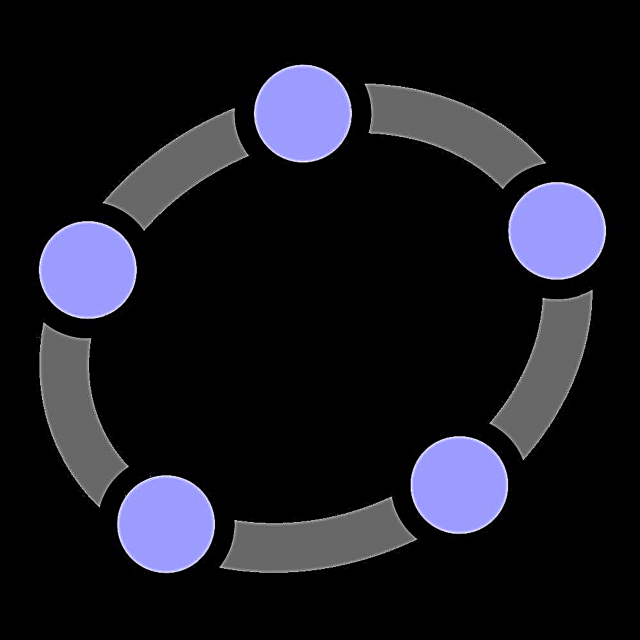פילע יוזערז, ווען זיי טרעפן די EML טעקע פֿאָרמאַט, טאָן ניט וויסן מיט וואָס ווייכווארג פּראָדוקט עס איז מעגלעך צו זען די אינהאַלט. באַשטימען וואָס מגילה אַרבעט מיט אים.
אַפּלאַקיישאַנז פֿאַר וויוינג EML
עלעמענטן מיט דער .עמל געשפּרייט זענען E- בריוו אַרטיקלען. אַקקאָרדינגלי, איר קענען זען זיי דורך די E- בריוו קליענט צובינד. עס זענען אויך אַפּערטונאַטיז צו זען אַבדזשעקץ פון דעם פֿאָרמאַט און ניצן אַפּלאַקיישאַנז פון אנדערע קאַטעגאָריעס.
אופֿן 1: מאָזיללאַ טאַנדערבירד
איינער פון די מערסט באַרימט פריי אַפּלאַקיישאַנז וואָס קענען עפענען די EML פֿאָרמאַט איז דער Mozilla Thunderbird קליענט.
- קאַטער טאַנדערבירד. קליקט צו גיט E- בריוו אין דעם מעניו טעקע. דערנאָך דריקט אויף די רשימה "עפֿן" ("עפֿן") ווייַטער גיט "געראטעוועטע מעסעדזש ..." (געראטעוועטע מעסעדזש).
- די עפן פֿענצטער אָנזאָג סטאַרץ. גיין דאָרט צו די אָרט פון די שווער פאָר ווו די EML אימעיל איז ליגן. מארק עס און גיט "עפֿן".
- EML email אינהאַלט וועט זיין אָופּאַנד אין די Mozilla Thunderbird פֿענצטער.



די פּאַשטעס פון דעם אופֿן איז עפּעס קאַליע בלויז דורך דערענדיקט רוסיפיקאַטיאָן פון די טאַנדערבירד אַפּלאַקיישאַן.
אופֿן 2: די פלעדערמויז!
דער ווייַטער פּראָגראַם וואָס אַרבעט מיט אַבדזשעקץ מיט EML איז די פאָלקס פּאָסט קליענט די פלעדערמויז, וואָס האט אַ פּאָטער נוצן פון 30 טעג.
- אַקטאַווייט די פלעדערמויז! אין דער רשימה, סעלעקטירן דעם אימעיל אקאונט צו וואָס איר ווילט צוגעבן אַ E- בריוו. סעלעקטירן איין און דריי אָפּציעס אין די פאַל-אַראָפּ רשימה פון פאָלדערס:
- אַוטגאָוינג
- געשיקט
- וואָגן.
עס איז אין די אויסגעקליבן טעקע דער בריוו פון דער טעקע וועט זיין מוסיף.
- גיין צו די מעניו נומער "מכשירים". סעלעקטירן אין דעם פאַל-אַראָפּ רשימה אַרייַנפיר בריוו. אין דער ווייַטער רשימה וואָס איז ארויס, איר דאַרפֿן צו סעלעקטירן דעם נומער "מעיל טעקעס (.MSG / .EML)".
- די געצייַג פֿאַר ימפּאָרטינג אותיות פֿון אַ טעקע אָפּענס. ניצן עס צו גיין ווו די EML איז ליגן. נאָך כיילייטינג דעם E- בריוו, גיט "עפֿן".
- דער פּראָצעדור פֿאַר ימפּאָרטינג אותיות פון אַ טעקע הייבט.
- ווען איר אויסקלייַבן די ביז אַהער אויסגעקליבן טעקע פון די אויסגעקליבן חשבון אין די לינקס שויב, אַ רשימה פון אותיות אין עס וועט זיין געוויזן. געפֿינען דעם עלעמענט וועמענס נאָמען קאָראַספּאַנדז צו די ביז אַהער ימפּאָרטיד כייפעץ און טאָפּל גיט אויף עס מיט די לינקס מויז קנעפּל (למב).
- די אינהאַלט פון די ימפּאָרטיד EML וועט זיין געוויזן דורך די פלעדערמויז!






ווי איר קענט זען, דער אופֿן איז נישט אַזוי פּשוט און ינטואַטיוו ווי ניצן מאָזיללאַ טאַנדערבירד, ווייַל צו זען אַ טעקע מיט די EML פאַרלענגערונג עס ריקווייערז זייַן פּרילימאַנערי אַרייַנפיר אין דעם פּראָגראַם.
אופֿן 3: Microsoft Outlook
דער ווייַטער פּראָגראַם וואָס מאַנידזשיז די עפן פון אַבדזשעקץ אין EML פֿאָרמאַט איז אַן עלעמענט פון די פאָלקס אָפיס סוויט Microsoft Office mail client Microsoft Outlook.
- אויב אַוטלוק איז דער ניט ויסצאָלן E- בריוו קליענט אויף דיין סיסטעם, טאָפּל גיט עס צו עפענען אַן EML כייפעץ למבזייַענדיק אין Windows Explorer.
- די אינהאַלט פון די כייפעץ איז אָפֿן דורך די אַוטלוק צובינד.


אויב אַן אַנדער אַפּלאַקיישאַן פֿאַר ארבעטן מיט עלעקטראָניש קאָרעספּאָנדענץ איז דיפיינד דורך דעם קאָמפּיוטער אויף פעליקייַט, אָבער איר דאַרפֿן צו עפֿענען דעם בריוו אין אַוטלוק, אין דעם פאַל, נאָכפאָלגן די פאלגענדע אַלגערידאַם פון אַקשאַנז.
- זייַענדיק אין די EML אָרט וועגווייַזער אין Windows Explorer, גיט אויף די כייפעץ מיט די רעכט מויז קנעפּל (רמב) סעלעקטירן אין די קאָנטעקסט רשימה "עפֿן מיט ...". דריקט דעם נומער אין דער רשימה פון מגילה אַז אָפּענס "Microsoft Outlook".
- דער בליצפּאָסט וועט זיין אָופּאַנד אין די אויסגעקליבן אַפּלאַקיישאַן.

דורך דעם וועג, דער גענעראַל אַלגערידאַם פון אַקשאַנז דיסקרייבד פֿאַר די צוויי אָפּציעס פֿאַר עפן אַ טעקע מיט אַוטלוק קענען זיין געווענדט צו אנדערע E- בריוו קלייאַנץ, אַרייַנגערעכנט די פלעדערמויז! און מאָזיללאַ טאַנדערבירד.
אופֿן 4: נוצן בראַוזערז
עס זענען אויך סיטואַטיאָנס ווען די סיסטעם טוט נישט האָבן אַ איין אינסטאַלירן פּאָסט קליענט, און עס איז זייער נויטיק צו עפֿענען די EML טעקע. עס איז קלאָר אַז עס איז נישט זייער באַרדאַסדיק צו ינסטאַלירן אַ פּראָגראַם בלויז פֿאַר אַ איין-צייט אַקציע. אָבער ווייניק מענטשן וויסן אַז איר קענען עפענען דעם בליצפּאָסט ניצן רובֿ בראַוזערז וואָס שטיצן די MHT געשפּרייט. צו טאָן דאָס, נאָר רענאַמע די געשפּרייט פון EML צו MHT אין די נאָמען פון די כייפעץ. זאל ס זען ווי צו טאָן דאָס מיט די אָפּעראַ אָפּערע בלעטערער ווי אַ ביישפּיל.
- פירסטלי, מיר וועלן טוישן די טעקע געשפּרייט. צו טאָן דאָס, עפענען Windows Explorer אין דער וועגווייַזער וווּ דער ציל איז ליגן. דריקט אויף עס רמב. סעלעקטירן אין דעם קאָנטעקסט מעניו רענאַמע.
- די קעפּל מיט די נאָמען פון די כייפעץ ווערט אַקטיוו. טוישן די געשפּרייט מיט עמל אויף מט און גיט אַרייַן.

אכטונג! אויב אין דיין ווערסיע פון די אָפּערייטינג סיסטעם דער טעקע Explorer איז ניט סטאַנדאַרט אין Explorer, איר מוזן געבן דעם פונקציע דורך די טעקע אָפּציע פֿענצטער איידער דורכפירן די אויבן פּראָצעדור.

לעקציע: ווי צו עפֿענען די פאָלדער אָפּציעס אין Windows 7
- נאָך די ענדערונג איז פארענדערט, איר קענען אָנהייבן די אָפּעראַ. נאָך קלאָוזינג דער בלעטערער, גיט Ctrl + O.
- דער טעקע קאַטער געצייַג איז אָפֿן. ניצן עס, נאַוויגירן צו די E- בריוו איצט מיט די MHT געשפּרייט. סעלעקטירן דעם כייפעץ, גיט "עפֿן".
- דער אינהאַלט פון די E- בריוו וועט זיין אָופּאַנד אין די אָפּעראַ פֿענצטער.




אויף דעם וועג, EML ימיילז קענען זיין געעפנט ניט בלויז אין אָפּעראַ, אָבער אויך אין אנדערע וועב בראַוזערז וואָס שטיצן מאַניפּיאַליישאַנז מיט MHT, ספּעציעל אין Internet Explorer, Edge, Google Chrome, Maxthon, Mozilla Firefox (מיט די צושטאַנד פֿאַר ינסטאָלינג די אַדד), Yandex.Browser .
לעקציע: ווי צו עפן MHT
אופֿן 5: נאָטעפּאַד
איר קענט אויך עפֿענען EML טעקעס ניצן נאָטעפּאַד אָדער קיין אנדערע פּשוט טעקסט רעדאַקטאָר.
- קאַטער נאָטעפּאַד. גיט טעקעאון דעמאָלט גיט "עפֿן". אָדער נוצן די צאַפּן Ctrl + O.
- די עפענונג פֿענצטער איז אַקטיוו. נאַוויגירן צו די ווו די EML דאָקומענט איז ליגן. מאַכט זיכער צו דרייען די באַשטימען פֿאַר פֿאָרמאַטירונג צו "אלע טעקעס (*. *)". אין די פאַרקערט סיטואַציע, די E- בריוו פשוט וועט נישט זיין געוויזן. אַמאָל עס איז ארויס, סעלעקטירן עס און דריקן "גוט".
- דער אינהאַלט פון די EML טעקע וועט זיין אָופּאַנד אין Windows Notepad.



נאָטעפּאַד שטיצט נישט די סטאַנדאַרדס פון די ספּעסיפיעד פֿאָרמאַט, אַזוי די דאַטן וועלן נישט זיין געוויזן ריכטיק. עס וועט זיין אַ פּלאַץ פון עקסטרע אותיות, אָבער די אָנזאָג טעקסט קענען זיין פּאַרסעד אָן פּראָבלעמס.
אופֿן 6: Coolutils Mail Viewer
צום סוף, מיר וועלן דיסקוטירן די אָפּציע פון עפן דעם פֿאָרמאַט מיט די פריי פּראָגראַם Coolutils Mail Viewer, וואָס איז ספּאַסיפיקלי דיזיינד צו זען טעקעס מיט דעם פאַרלענגערונג, כאָטש עס איז נישט אַן E- בריוו קליענט.
אראפקאפיע Coolutils Mail Viewer
- קאַטער מייל וויוער. גיי די קעפּל טעקע און אויסקלייַבן פון דער רשימה "עפֿן ...". אָדער צולייגן Ctrl + O.
- פֿענצטער סטאַרץ "עפֿן פּאָסט טעקע". נאַוויגירן צו וואו די EML איז ליגן. מיט דעם טעקע כיילייטיד, גיט "עפֿן".
- דער אינהאַלט פון דעם דאָקומענט וועט זיין געוויזן אין Coolutils Mail Viewer אין אַ ספּעציעל וויוינג געגנט.



ווי איר קענען זען, די הויפּט אַפּלאַקיישאַנז פֿאַר עמל EML זענען E- בריוו קלייאַנץ. א טעקע מיט דעם פאַרלענגערונג קענען אויך זיין לאָנטשט מיט ספּעציעל אַפּלאַקיישאַנז דיזיינד פֿאַר די צוועקן, למשל, Coolutils Mail Viewer. אין אַדישאַן, עס זענען נישט גאַנץ די געוויינטלעך מעטהאָדס פֿאַר עפן מיט בראַוזערז און טעקסט רעדאקציע.